Mediul de proiectare AutoCAD modeleaza cu un înalt grad de fidelitate spatiul real care ne înconjoara. De aceea, mediul AutoCAD este tridimensional, infinit pe toate directiile. Din punct de vedere al proprietatilor fizice, mediul este vid, omogen si izotrop. Acest mediu permite crearea unor obiecte asemanatoare celor din lumea reala. Atât mediul cât si obiectele care îl populeaza sunt produse soft, având deci un caracter virtual. În acest spatiu virtual, obiectele au diferite marimi, culori, pozitii reciproce. Mediul accepta crerea unor surse virtuale de lumina. Ca urmare, imaginile obtinute din mediul virtual AutoCAD pot fi îmbogatite cu umbre, reflexii, straluciri.
Utilizatorul se poate plasa pe sine oriunde în mediul virtual. Imaginile "vazute" pot fi plane sau spatiale, cu sau fara ascunderea muchiilor nevizibile, optional cu umbrirea si colorarea suprafetelor.
Pentru a localiza puncte si obiecte în spatiul tridimensional AutoCAD, se utilizeaza sisteme de coordonate tridimensionale. Orice sistem de coordonate din mediul AutoCAD este ortogonal si drept, adica cele trei axe de coordonate sunt perpendiculare unele pe altele si sensurile lor pozitive sunt dispuse dupa regula mâinii drepte (vezi subcap. 2.2). AutoCAD cunoaste sistemul fix de coordonate, "World Coordinate System"(WCS), adica sistemul asociat "lumii"` si sisteme de coordonate proprii utilizatorului, "User Coordinate System" (UCS). Modul de definire si manipulare al acestora a fost explicitat în subcapitolul 2.2.
Precizarea pozitiei unui punct în spatiul tridimensional se bazeaza pe coordonatele rectangulare, sferice sau cilindrice. Coordonatele rectangulare provin din cele rectangulare plane, "x,y", carora li se adauga a treia coordonata, "z". Coordonatele sferice provin din cele polare, "r<α", carora li se adauga unghiul "β", fata de planul XY, iar cele cilindrice provin tot din cele polare, "r<α", carora li se adauga însa cota "z". Tabelul 13.1 expliciteaza aceste tipuri de coordonate.
Tabelul 13.1
|
Tipul de coordonate |
Referinta |
Modul de scriere |
Semnificatia |
|
|
Rectangulare |
Absolute (fata de origine) |
x,y,z |
Distanta pe directia axei X, pe directia axei Y si respectiv pe directia axei Z fata de origine | |
|
Relative (fata de punctul curent) |
x,y,z |
Distanta pe directia axei X, pe directia axei Y si respectiv pe directia axei Z fata de punctul curent |
|
|
|
Sferice |
Absolute |
r<alfa<beta |
Distanta fata de origine, unghiul masurat fata de semiaxa pozitiva X în planul XY si unghiul masurat fata de planul XY |
|
|
Relative |
r<alfa<beta |
Distanta noului punct fata de punctul curent, unghiul fata de paralela la semiaxa pozitiva X dusa prin punctul curent si unghiul fata de planul paralel la planul XY dus prin punctul curent |
|
|
|
Cilindrice |
Absolute |
r<alfa,z |
Distanta fata de origine masurata în planul XY, unghiul masurat în planul XY fata de semiaxa pozitiva X si distanta fata de planul XY |
|
|
Relative |
r<alfa,z |
Distanta noului punct masurata într-un plan paralel la planul XY dus prin punctul curent fata de punctul curent, unghiul fata de paralela la semiaxa pozitiva X dusa prin punctul curent si distanta fata de planul paralel la planul XY dus prin punctul curent |
|
Oricare din tipurile de coordonate mentionate pot fi raportate la origine, caz în care sunt coordonate absolute, sau la punctul curent, fiind coordonate relative.
Folosirea filtrelor de coordonate este posibila si în lucrul în trei dimensiuni, exact dupa aceleasi regului ca si în plan.
Introducerea coordonatelor unui punct prin punctare cu ajutorul cursorului-ecran poate fi realizata cu precizie, în orice situatie, în planul XY. La modificarea coordonatei Z, AutoCAD modifica de cele mai multe ori si planul XY în care intercepteaza punctele prin cursor. Indicarea coordonatei Z prin punctare este numai uneori realizabila; experienta în lucru este esentiala în întelegerea acestui aspect.
Interceptarea punctelor de Osnap se realizeaza în întreg spatiul 3D, indiferent de planul curent XY. Functia "Osnap tracking" lucreaza în planul de nivel Z corespunzator punctului de Osnap interceptat.
AutoCAD ofera posibilitatea vizualizarii din orice punct din spatiu a obiectelor create. Aceste vederi sunt create fie dupa sistemul de proiectie paralela fie dupa sistemul de proiectie conica.
În afara vederilor oarecare, definite prin precizarea punctului de observatie, AutoCAD poate genera automat vederi spatiale standard, corespunzatoare proiectiilor ortogonale sau celor izometrice.
În fig. 13.1 este prezentat un exemplu de vizualizare spatiala a unui desen AutoCAD din diferite puncte din spatiu. Muchiile nevizibile sunt ascunse. Toate imaginile sunt create în sistemul de proiectie paralela.
SV-izo SE-izo sus stânga fata
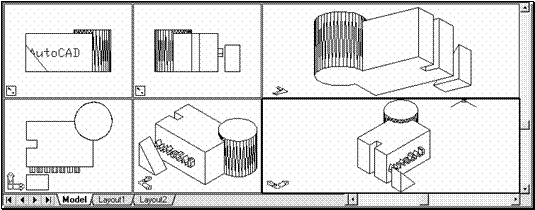
Figura 13.1 Vederi spatiale standardizate si oarecare ale unui desen AutoCAD
Generarea vederilor este facilitata de comanda VIEW, prin caseta de dialog asociata ei (fig. 13.2).
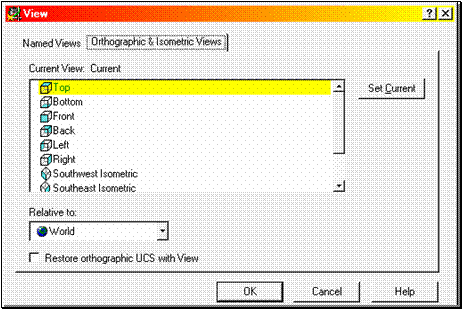
Figura 13.2 Caseta de dialog destinata manipularii vederilor
Vederile considerate standard sunt cele corespunzatoare proiectiilor ortogonale. Denumirea lor în limba engleza este explicitata în fig. 13.3.
Bottom Back Left Right Front Top
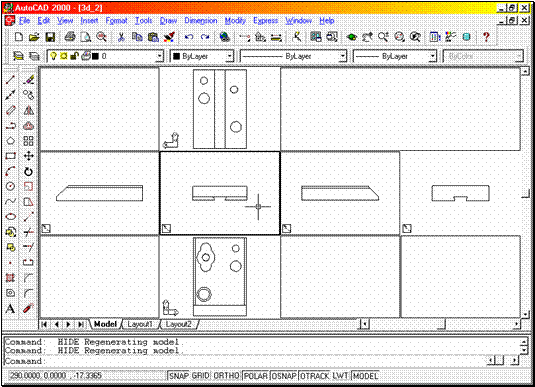
Figura 13.3 Vederi standard în AutoCAD
Vederile izometrice sunt create numai de la o cota Z pozitiva. Denumirea lor este asociata combinatiei de puncte cardinale pe care o reprezinta punctul de observatie:
Sud-Est (punct de observatie 1,-1,1), "South-East" în limba engleza,
Sud-Vest (punct de observatie -1,-1,1), "South-West" în limba engleza,
Nord-Est (punct de observatie 1,1,1), "North-East" în limba engleza,
Nord-Vest (punct de observatie -1,1,1), "North-West" în limba engleza.
În fig. 13.4 sunt ilustrate vederile izometrice cu ascunderea muchiilor nevizibile pentru obiectul din fig. 13.3.
Pentru a restaura rapid vederi folosite în mod repetat, acestea pot primi un nume, care se salveaza odata cu desenul si care poate servi la identificarea vederii; mai mult chiar, la definirea unui hyperlink dintr-un alt desen sau document spre desenul în cauza, o vedere denumita într-un anume mod poate servi drept tinta a hyperlink-ului. În principiu, oricarei vederi plane sau spatiale i se poate atribui un nume, dar denumirea vederilor este utila mai ales în cazul vederilor nestandardizate.
![]()
![]()
![]()
![]()

Figura 13.4 Vederi izometrice în AutoCAD
Raportarea vederilor ortogonale sau izometrice se realizeaza fie la sistemul fix de coordonate (WCS), fie la un sistem de coordonate propriu al utilizatorului (UCS).
Comanda view dispune si de o bara de instrumente asociata, denumita "View"(fig. 13.5).

Figura 13.5 Bara de instrumente destinata manipulrii vederilor predefinite
Stabilirea sau restabilirea vederii plane (corespunzatoare vederii "de sus") poate fi realizata si prin comanda PLAN. Comanda solicita sistemul de coordonate la care sa se raporteze.
Comenzile VIEW si PLAN pot fi lansate si din meniul pull-down "View", linia "3Dviews.".
Pentru generarea unor vederi nestandardizate sub forma de proiectii paralele, AutoCAD dispune de comenzile VPOINT si DDVPOINT. Prima este comanda "istorica" de definire a vederilor spatiale, si solicita coordonatele X,Y,Z ale punctului de observatie. Optional, comanda activeaza un tripod pentru indicarea acestui punct, asemanator cu pozitionarea pe planiglob. Comanda are avantajul unei precise localizari spatiale a punctului de observatie. Cea de-a doua deschide o caseta de dialog care serveste la localizarea punctului de observatie prin coordonate sferice: unghiul în planul XY si unghiul fata de planul XY. Ambele comenzi pot folosi ca sistem de referinta sistemul fix de coordonate (WCS) sau sistemul current (UCS).
Comenzile VPOINT si DDVPOINT nu sunt aplicabile în spatiul hârtiei.
Comanda DVIEW genereaza vederi spatiale în proiectie paralela sau conica si poate fi aplicata selectiv, numai pe anumite obiecte alese de utilizator. Comanda este destinata numai "privirii" desenului, fara a fi utila în timpul operatiilor de lucru.
Pentru a defini directia si sensul privirii, comanda DVIEW apeleaza la doua elemente virtuale: camera de luat vederi si tinta. Prin optiunea "Distance", comanda declanseaza o vedere în perspectiva conica, în care obiectele mai îndepartate sunt mai mici, iar cele apropiate mai mari. (fig. 13.6 a, b) Initial, imaginea este generata în perspectiva paralela.

Figura 13.6 a Vedere creata prin comanda DVIEW în perspectiva paralela
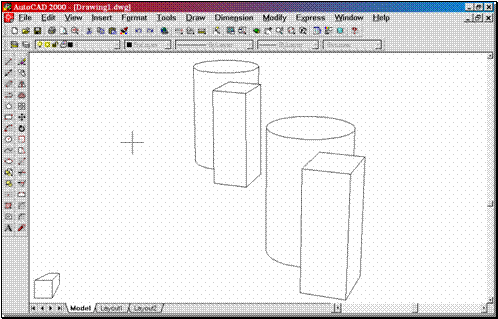
Figura 13.6 b Vedere creata prin comanda DVIEW în perspectiva conica
Comanda DVIEW dispune de optiunea "Hide", utila în ascunderea muchiilor nevizibile (aplicata în fig. 13.6 b).
Deoarece comenzile ZOOM si PAN nu lucreaza transparent pe imaginile obtinute prin DVIEW, comanda este prevazuta cu propriile optiuni pentru aceste operatii.
Optiunea "CLip" stabileste pozitia planelor virtuale de clipping, care definesc zona vizibila. În afara zonei dintre cele doua plane, obiectele nu sunt vizibile (fig. 13.6 c). Planele de clipping sunt imaginate ca niste paravane perpendiculare pe directia privirii, care transforma zona exterioara lor în zona momentan obscura. Pentru a roti pur si simplu imaginea curenta generata prin DVIEW în jurul directiei privirii, se dispune de optiunea "TWist".
În timpul generarii imaginilor în perspectiva conica prin comanda DVIEW, iconita obisnuita pentru sistemul de coordonate este înlocuita printr-una specifica (vezi fig. 13.6 b, c, coltul din stânga-jos).
Renuntarea la o imagine în perspectiva conica este asigurata prin optiunea "Off ".
O alta modalitate de a obtine imagini în perspectiva conica o ofera comanda 3DORBIT, tratata în subcapitole ce vor urma.
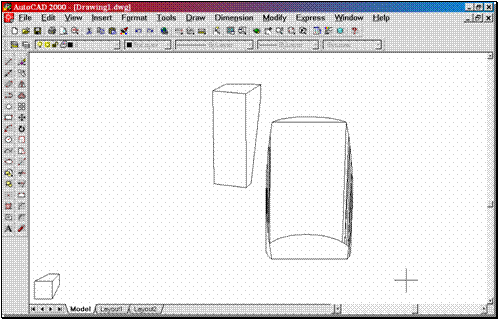
Figura 13.6 c Imaginea anterioara trunchiata în cadrul comenzii DVIEW prin cele doua plane de clipping: "Back Clipping Plane" si "Front Clipping Plane"
Modificarea directiei privirii este facilitata de comanda CAMERA. Aceasta solicita noile pozitii pentru camera virtuala de luat vederi si pentru punctul tinta.
În fig. 13.7 este ilustrat un exemplu de definire a directiei privirii prin intermediul comenzii CAMERA. Sunt stabilite mai întâi pozitiile punctelor ce dau dreapta spatiala pentru directia privirii si apoi este ales sensul privirii: de la primul spre al doilea punct si, în al doilea caz, invers. Nu a fost delimitata în nici un fel prin plane de clipping zona cu obiecte vizibile. Datorita situarii centrelor celor doua sfere chiar pe directia privirii, în oricare din ultimele doua imagini, sferele sunt perfect suprapuse.
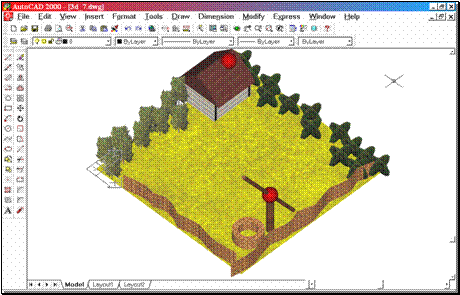
Figura 13.7 a Imagine initiala, în care cele doua sfere (de pe acoperis si de pe stâlpul fântânii) indica punctele care definesc directia privirii
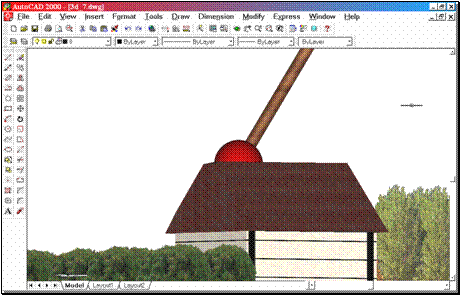
Figura 13.7 b Imagine generata cu camera pe acoperis si punctul tinta pe stâlpul fântânii
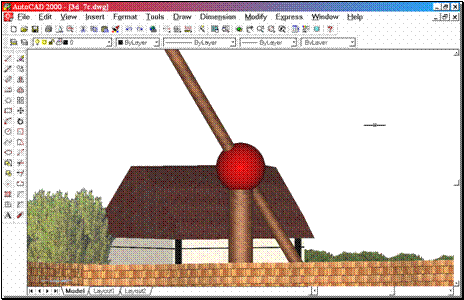
Figura 13.7 c Imagine generata cu camera pe stâlpul fântânii si punctul tinta pe acoperis
Daca utilizatorul se afla în lumea reala, pentru a vedea un obiect din diferite puncte din spatiu, el, utilizatorul, trebuie sa se roteasca în jurul acestuia, sa se apropie sau sa se departeze, sarcina care este consumatoare de timp si chiar obositoare. Inconveniente similare apar si în spatiul virtual AutoCAD. Pentru a privi modelul virtual din diferite puncte, unghiuri, distante, dupa metodele oarecum clasice, utilizatorul ar trebui sa se tot deplaseze în spatiul virtual, consumând timp pretios de lucru. Solutia a fost oferita în AutoCAD 2000 prin introducerea comenzii 3DORBIT si a familiei asociate ei: 3DZOOM, 3DPAN, 3DDISTANCE, 3DCLIP, 3DSWIVEL.
Comanda 3DORBIT
permite utilizatorului "sa stea" comod în pozitia lui si sa
roteasca modelul în fata sa, sa îl apropie sau sa-l
departeze, sa foloseasca un transfocator al camerei virtuale de
luat vederi, pentru a patrunde în detaliile vizuale ale modelului. Comanda
este lansabila si prin butonul ![]() de pe bara de unelte "Standard".
La lansarea sa, comanda 3DORBIT afiseaza un cerc
ajutator având quadrantii marcati (fig. 13.8). Cei patru
quadranti ai acestuia servesc la rotirea camerei virtuale de luat vederi
în jurul obiectului, centrul cercului fiind punctul tinta, considerat
fix.
de pe bara de unelte "Standard".
La lansarea sa, comanda 3DORBIT afiseaza un cerc
ajutator având quadrantii marcati (fig. 13.8). Cei patru
quadranti ai acestuia servesc la rotirea camerei virtuale de luat vederi
în jurul obiectului, centrul cercului fiind punctul tinta, considerat
fix.

Figura 13.8 Cercul ajutator aferent comenzii 3DORBIT, având quadrantii marcati
Comanda 3DORBIT creaza un mic mediu specific de lucru, în care se pot aplica panningu-ri în spatiul tridimensional, amplificari ale imaginii de tip zoom 3D, pivotari continue sau pas cu pas ale camerei în jurul axei proprii, astfel încât sa se modifice punctul tinta, apropieri sau departari ale camerei de punctul tinta. Aceste operatii sunt executabile prin intermediul meniului flotant deschis la apasarea butonului drept al mouse-ului (fig. 13.9), sau prin butoanele de pe bara de instrumente "3DORBIT" (fig. 13.9).
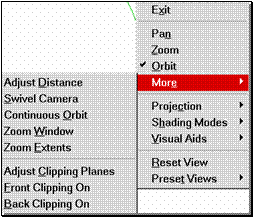

Figura 13.9 Meniul flotant si bara de instrumente aferente comenzii 3DORBIT
Imaginile spatiale obtinute prin comanda 3DORBIT pot fi crete atât în perspectiva paralela cât si în perspectiva conica.
Operatiile specifice comenzii 3DORBIT au alocate fiecare si comenzi aparte, cum ar fi: 3DPAN, 3DZOOM, 3DSWIVEL, 3DDSITANCE, 3DCORBIT.
O operatie cu implicatii largi, atât sub 3DORBIT, cât si în afara comenzii, este ajustarea planelor de clipping,- "Front Clpping Plane" si "Back Clpping Plane"-, care limiteaza zona vizibila în saptiul 3D. Operatia corespunde comenzii 3DCLIP, aplicabila fie sub 3DORBIT, fie pe prompter-ul de comanda.
Comanda 3DCLIP deschide o fereastra separta de lucru, în care desenul este prezentat într-o vedere perpendiculara pe cea curenta; doua drepte orizontale reprezinta cele doua plane de clipping (fig. 13.10). Utilizatorul poate deplasa aceste plane, le poate activa sau dezactiva.
Back Clipping Plane Front Clipping Plane

Figura 13.10 Fereastra pentru ajustarea planelor de clipping, cu cele doua drepte orizontale, reprezentând cele doua plane: dreapta de jos pentru planul din fata si dreapta de sus pentru planul din spate
Daca planul de clipping din fata este activ, imaginea redata începe de la acest plan spre infinit, în spate. Daca planul de clipping din spate este activ, imaginea este limitata în spate pâna la acest plan, iar daca ambele plane de clipping sunt active, imaginea este limitata la zona cuprinsa între cele doua plane. În fig. 13.11 a, b, c, d este ilustrat un exemplu corespunzator corpurilor din fig. 13.10.

Figura 13.11 a Corpuri în imagine spatiala nelimitata prin plane de clipping
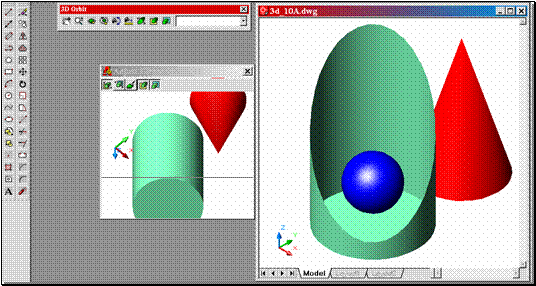
Figura 13.11 b Corpurile din imaginea anterioara, cu limitarea imaginii la planul de clipping din fata; prin redarea trunchiata a cilindrului, devine vizibil interiorul acestuia
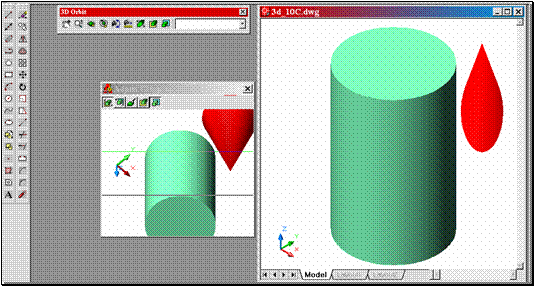
Figura 13.11 c Corpurile din imaginea a, într-o prezentare cu planul de clipping din spate activ; se observa trunchierea imaginii conului la nivelul planului respectiv
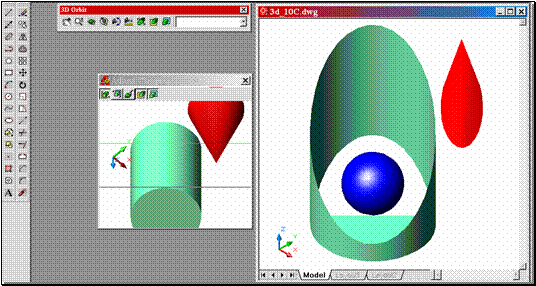
Figura 13.11 d Corpurile din imaginea a, într-o prezentare cu ambele plane de clipping active; se observa trunchierea imaginii corpurilor în dreptul celor doua plane
Posibilitatea de a "vedea" modelul simultan în mai multe imagini, la diferite amplificari si în diferite detalii, nu este o caracteristica exclusiva a lucrului în trei dimensiuni. Aceasta facilitate este un atribut al mediului AutoCAD, indiferent daca modelul este elaborat în doua sau trei dimensiuni. Ea devine însa indispensabila la crearea modelelor spatiale, mai ales a celor cu forma composita, care necesita mai multe operatii de constructie.
În functie de spatiul de lucru, cel al modelului sau cel al hârtiei, pot fi folosite imagini multiple dispuse alaturat sau aleator, flotante în desen. O astfel de fereastra se numeste "viewport".
În spatiul modelului, viewport-urile sunt dispuse alaturat, nesuprapuse, si nu sunt plotabile simultan pe hârtie. O operatie realizata se refera în general la viewport-ul curent (fig. 13.12).
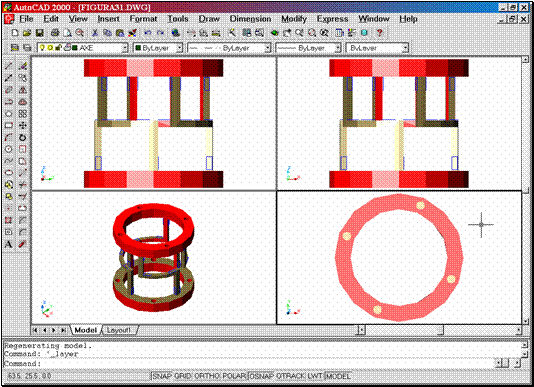
Figura 13.12 Configuratie de 4 vieport-uri egale definita în spatiul modelului
În spatiul hârtiei, viewport-urile pot fi dispuse în orice pozitie, fie alaturate, fie distantate, fie chiar suprapuse partial sau total (fig. 13.13).
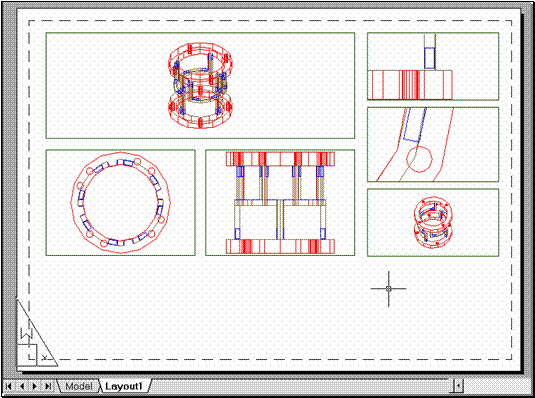
Figura 13.13 Configuratie de 6 viewport-uri în spatiul hârtiei; viewport-urile sunt distantate între ele
Numarul maxim de viewport-uri în spatiul modelului este definit prin variabila de sistem MAXACTVP, având valoarea initiala de 64. Aceasta valoare este suficient de acoperitoare, deoarece un numar prea mare de viewport-uri conduce la o densitate prea mare de informatii pe ecran si la încetinirea vitezei de lucru. Daca sunt necesare mai mult de 4-6 vieport-uri, mai ales în spatiul modelului, este recomandabil sa se creeze mai multe configuratii de 4-6 viewport-uri, diferite între ele, salvate fiecare sub un anumit nume, si care sa fie restaurate pe ecran dupa necesitati. În spatiul hârtiei, pot exista oricât de multe viewport-uri, dar numai 64 sunt vizibile la un moment dat.
Trecerea dintr-un viewport în altul este simpla, prin clic pe viewport-ul respectiv, chiar transparent, în timpul executiei unei anumite comenzi. De remarcat, ca în viewport-ul curent cursorul se prezinta sub forma de fire reticulare, viewport-ul însusi având chenar gros, în timp ce deasupra unui alt viewport, care nu este momentan viewport curent, cursorul are forma de sageata, chenarul viewport-ului fiind subtire.
Fiecare viewport poate prezenta modelul la un alt factor de amplificare a imaginii, dintr-un alt punct de observatie si într-un alt mod de afisare (randat, colorat, wireframe).
Fiecarui viewport i se poate asocia un anumit UCS, conform regulii ca fiecarei vederi i se poate asocia un UCS propriu. Acest aspect reprezinta un considerabil avantaj la lucrul în trei dimensiuni, permitând specificarea prin punctare a unor puncte având diferite valori pentru coordonata Z. Variabila de sistem UCSVP determina daca sistemul curent de coordonate se salveaza împreuna cu viewport-ul respectiv sau nu.
În fiecare viewport pot fi stabilite aspecte diferite ale ajutoarelor grafice grid si snap.
Comanda VPORTS ofera o caseta de dialog pentru definirea configuratiei de viewport-uri (fig. 13.14 a, b). Caseta prezinta doua panouri: "New Viewports" si "Named Viewports".

Figura 13.14 a Caseta de dialog "Viewports", panoul "New Viewports"
Panoul "New Viewports" (fig. 13.14 a) permite alegerea unei configuratii predefinite de viewport-uri prin împartirea întregului ecran (rubrica "Apply to:", optiunea "Display") sau a viewport-ului curent (rubrica "Apply to:", optiunea "Current Viewport"). Rubrica "Setup" a panoului prezinta doua valori: "2D", daca în toate noile viewport-uri generate punctul de observare a desenului va fi acelasi, cel al vederii curente, si "3D", daca în noile viewport-uri vor fi stabilite vederi ortogonale predefinite. Rubrica "New Name:" atribuie configuratiei noi un anumit nume (optional). La închiderea casetei, AutoCAD salveaza configuratia respectiva sub numele mentionat. Configuratiile de viewport-uri denumite se salveaza odata cu desenul si pot fi reutilizate în sesiuni viitoare de lucru.
Panoul "Named Viewports" (fig. 13.14 b) restaureaza configuratii de viewport-uri salvate anterior sub un anumit nume, în aceeasi sesiune de lucru sau în sesiuni de lucru anterioare. La alegerea numelui configuratiei, schita acesteia este prezentata în rubrica "Preview".
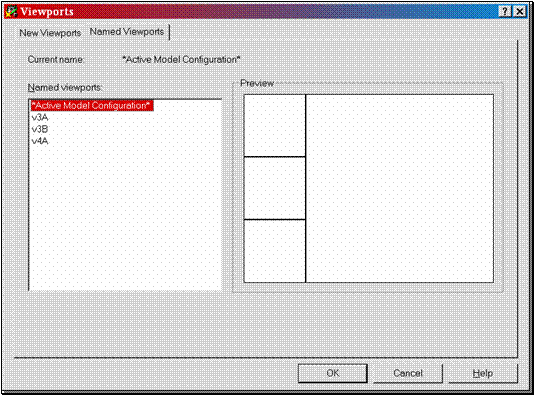
Figura 13.14 b Caseta de dialog "Viewports", panoul "Named Viewports"
În prototipul propriu al AutoCAD, la începerea unui desen nou, desenul se prezinta în spatiul modelului într-un singur viewport. Prin utilizarea altor prototipuri, se poate stabili o anumita configuratie initiala de viewport-uri, dorita de utilizator.
În spatiul hârtiei, viewport-urile redau diferite proiectii ale modelului, sau detalii la alta scara ale acestuia. Viewport-urile din spatiul hârtiei pot fi plotate simultan; de fapt, principalul rol al viewport-urilor în spatiul hârtiei consta în a facilita copierea simultana pe suport hard a diferitelor imagini ale modelului.
Pentru definirea unei configuratii de viewport-uri în spatiul hârtiei, se poate folosi tot comanda VPORTS sau se poate recurge la comanda MVIEW (vezi §10.2.4).
La lansarea comenzii VPORTS în spatiul hârtiei, în panoul "New Vieports" AutoCAD substituie rubrica "Apply to:" cu rubrica "Viewport Spacing", reprezentând distanta între viewport-urile nou create. Lansata din meniul pull-down "View", comanda VPORTS ofera si optiuni pentru crearea unor vieport-uri de forma poligonala sau în interiorul conturului unui obiect (cerc, polilinie închisa, elipsa, regiune, etc.) (fig. 13.15).
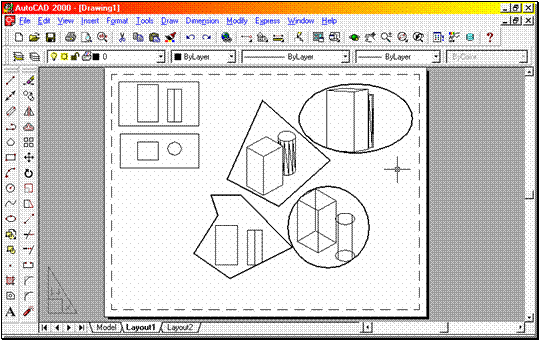
Figura 13.15 Viewport-uri de forma nerectangulara în spatiul hârtiei
Pentru definirea unui layout complet nou în spatiul hârtiei, AutoCAD include comenzile LAYOUT si LAYOUTWIZARD (vezi §10.2.4).
Editarea viewport-urilor din paperspace este facilitata atât de caseta de proprietati ale fiecarui viewport, cât si de comanda MVSETUP. Comanda MVSETUP permite alinierea viewport-urilor, rotirea imaginii, crearea unor viewport-uri noi, scalarea imaginii din viewport, inserarea unui indicator ("Title block" în limba engleza).
|